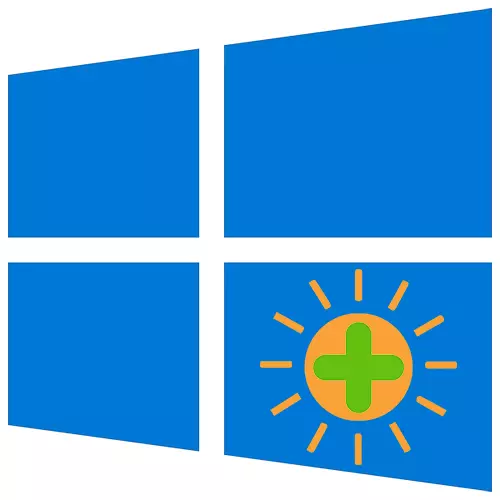
ਚਮਕ ਵਿਚ ਵਾਧਾ ਦੇ ਨਾਲ ਨਾਲ ਇਸ ਦੇ ਪੱਧਰ ਦੀ ਕਟੌਤੀ ਕੰਪਿ computer ਟਰ ਦੀ ਸਕ੍ਰੀਨ ਨੂੰ ਕੁਝ ਕੰਮਾਂ ਅਤੇ ਵਾਤਾਵਰਣ ਨੂੰ to ਾਲਣ ਵਿਚ ਸਹਾਇਤਾ ਕਰਦੀ ਹੈ. ਉਦਾਹਰਣ ਦੇ ਲਈ, ਚਮਕਦਾਰ ਰੋਸ਼ਨੀ ਦੇ ਨਾਲ, ਇਹ ਪੈਰਾਮੀਟਰ ਅੱਖਾਂ 'ਤੇ ਭਾਰ ਘਟਾਉਣ ਲਈ ਉਭਾਰਿਆ ਜਾਂਦਾ ਹੈ. ਫੋਟੋਆਂ ਵੇਖੋ ਅਤੇ ਫਿਲਮਾਂ ਇੱਕ ਚਮਕਦਾਰ ਡਿਸਪਲੇਅ ਤੇ ਵਧੇਰੇ ਆਰਾਮਦਾਇਕ ਹਨ. ਅੱਜ ਅਸੀਂ ਤੁਹਾਨੂੰ ਦੱਸਾਂਗੇ ਕਿ ਵਿੰਡੋਜ਼ 10 ਦੇ ਨਾਲ ਇੱਕ ਚਮਕਦਾਰ ਸਕ੍ਰੀਨ ਲੈਪਟਾਪ ਕਿਵੇਂ ਬਣਾਇਆ ਜਾਵੇ.
ਜੇ ਤੁਸੀਂ ਵੇਖਦੇ ਹੋ ਕਿ ਕੁਝ ਫੰਕਸ਼ਨ ਕੰਮ ਨਹੀਂ ਕਰਦੇ ਜਾਂ ਚਮਕਦਾਰ ਨਿਯੰਤਰਣ ਪ੍ਰਦਰਸ਼ਤ ਨਹੀਂ ਹੁੰਦੇ ਤਾਂ ਵੀਡੀਓ ਕਾਰਡ ਲਈ ਨਵੀਨਤਮ ਡਰਾਈਵਰਾਂ ਨੂੰ ਸਥਾਪਤ ਕਰਨਾ ਨਿਸ਼ਚਤ ਕਰੋ.
ਹੋਰ ਪੜ੍ਹੋ:
ਵਿੰਡੋਜ਼ 10 ਤੇ ਵੀਡੀਓ ਕਾਰਡ ਡਰਾਈਵਰਾਂ ਨੂੰ ਅਪਡੇਟ ਕਰਨ ਦੇ ਤਰੀਕੇ
ਵਿੰਡੋਜ਼ 10 ਨੂੰ ਕਿਵੇਂ ਅਪਡੇਟ ਕਰਨਾ ਹੈ
1 ੰਗ 1: ਵਿਸ਼ੇਸ਼ ਨਰਮ
ਪੈਨਗੋਬ੍ਰਾਈਟ ਚਮਕ ਨਿਯੰਤਰਣ ਲਈ ਇੱਕ ਮੁਫਤ ਸਹੂਲਤ ਹੈ. ਤੁਹਾਨੂੰ ਲੈਪਟਾਪ ਦੇ ਮੁੱਖ ਪ੍ਰਦਰਸ਼ਨ 'ਤੇ ਨਾ ਸਿਰਫ ਚਿੱਤਰ, ਬਲਕਿ ਜੁੜੇ ਬਾਹਰੀ ਸਕ੍ਰੀਨਾਂ' ਤੇ ਵੀ ਇਕ ਚਮਕਦਾਰ ਬਣਾਉਣ ਦੀ ਆਗਿਆ ਦਿੰਦਾ ਹੈ. ਉਸੇ ਸਮੇਂ, ਉਨ੍ਹਾਂ ਵਿਚੋਂ ਹਰ ਇਕ 'ਤੇ ਤੁਸੀਂ ਇਕ ਵਿਅਕਤੀਗਤ ਪੱਧਰ ਨਿਰਧਾਰਤ ਕਰ ਸਕਦੇ ਹੋ. ਇਸ ਨੂੰ ਇੰਸਟਾਲੇਸ਼ਨ ਦੀ ਲੋੜ ਨਹੀਂ ਪਵੇਗੀ, ਅਤੇ ਇਸਦੇ ਅੰਗਰੇਜ਼ੀ ਬੋਲਣ ਵਾਲੇ ਇੰਟਰਫੇਸ ਵਿੱਚ ਉਲਝਣ ਵਿੱਚ ਪੈਣਾ ਮੁਸ਼ਕਲ ਹੁੰਦਾ ਹੈ, ਕਿਉਂਕਿ ਸਕ੍ਰੀਨ ਦੀ ਚਮਕ ਨੂੰ ਵਿਵਸਥਤ ਕਰਨ ਅਤੇ ਇਸਦੇ ਰੰਗ ਵਿੱਚ ਬਦਲਦਾ ਹੈ, ਇਹ ਕੋਈ ਕਾਰਜ ਨਹੀਂ ਕਰਦਾ.
ਸਰਕਾਰੀ ਸਾਈਟ ਤੋਂ ਪੈਨਗੋਬ੍ਰਾਈਟ ਨੂੰ ਡਾਉਨਲੋਡ ਕਰੋ
ਸਹੂਲਤ ਦੀ ਵਰਤੋਂ ਕਰਨ ਲਈ, ਅਧਿਕਾਰਤ ਪੰਨੇ ਤੋਂ ਕਾਰਜਕਾਰੀ ਫਾਈਲ ਡਾ download ਨਲੋਡ ਕਰੋ ਅਤੇ ਇਸ ਨੂੰ ਚਲਾਓ. ਨੋਟੀਫਿਕੇਸ਼ਨ ਏਰੀਆ ਖੋਲ੍ਹੋ, ਤੁਸੀਂ ਪੈਨਗੋਬਾਈਟ ਆਈਕਨ ਤੇ ਕਲਿਕ ਕਰੋ ਅਤੇ ਲੋੜੀਂਦਾ ਮੁੱਲ ਨਿਰਧਾਰਤ ਕਰੋ.
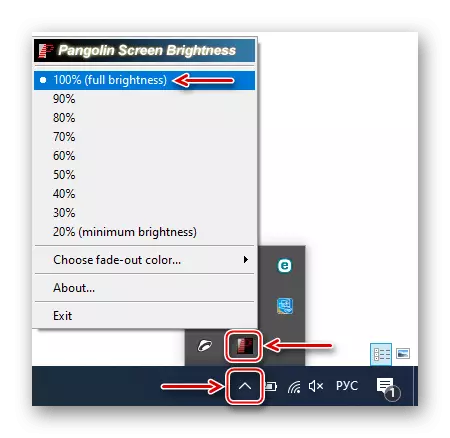
2 ੰਗ 2: ਕੀਬੋਰਡ
ਸਾਰੇ ਲੈਪਟਾਪਾਂ ਦੇ ਕੀਬੋਰਡਾਂ 'ਤੇ ਚਮਕ ਐਡਜਸਟਮੈਂਟ ਦੀਆਂ ਕੁੰਜੀਆਂ ਹਨ - ਇਕ ਪਲੱਸ ਸਾਈਨ ਨਾਲ ਇਕ ਉਚਿਤ ਚਿੱਤਰ ਦੀ ਭਾਲ ਕਰੋ.
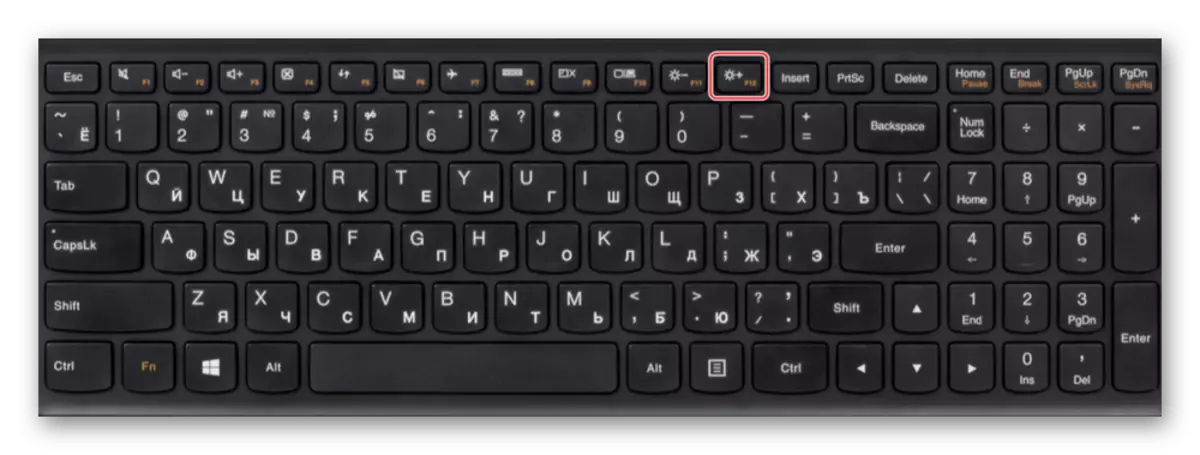
ਅਕਸਰ ਇਹ ਬਟਨ ਸਿਰਫ fn ਕੁੰਜੀ ਦੇ ਨਾਲ ਜੋੜ ਕੇ ਕਿਰਿਆਸ਼ੀਲ ਹੁੰਦਾ ਹੈ, ਜੋ ਕਿ ਕਾਰਜਾਂ ਨੂੰ ਜੋੜਨ ਲਈ ਤਿਆਰ ਕੀਤਾ ਗਿਆ ਹੈ. ਇਸ ਸਥਿਤੀ ਵਿੱਚ, ਪਹਿਲਾਂ ਕਲੈਪ ਐਫ ਐਨ ਅਤੇ ਫਿਰ ਚਮਕ ਵਧਣ ਵਾਲੇ ਬਟਨ.

3 ੰਗ 3: ਸਿਸਟਮ ਪੈਰਾਮੀਟਰ
ਵਿੰਡੋਜ਼ ਵਿੱਚ ਲੈਪਟਾਪ ਸਕਰੀਨ ਚਮਕਦਾਰ ਤੇ ਇੱਕ ਚਿੱਤਰ ਬਣਾਓ "ਪੈਰਾਮੀਟਰਾਂ" ਵਿੱਚ.
- "ਸਟਾਰਟ" ਮੀਨੂ ਉੱਤੇ ਸੱਜਾ ਕਲਿਕ ਕਰੋ ਅਤੇ "ਪੈਰਾਮੀਟਰ" ਦੀ ਚੋਣ ਕਰੋ.
- "ਸਿਸਟਮ" ਖੋਲ੍ਹੋ.
- "ਡਿਸਪਲੇਅ ਟੈਬ ਵਿੱਚ, ਅਸੀਂ ਬਿਲਟ-ਇਨ ਡਿਸਪਲੇਅ ਚਮਕਦਾਰ ਤੱਤ ਲੱਭਦੇ ਹਾਂ ਅਤੇ ਇਸ ਨੂੰ ਸੱਜੇ ਸਲਾਈਡਰ ਤੇ ਖਿੱਚਦੇ ਹਾਂ.
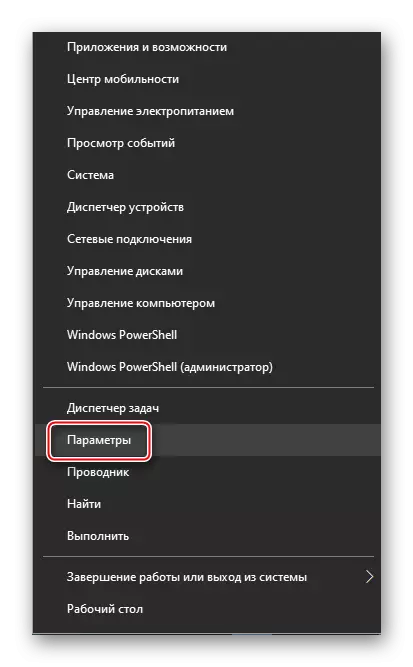
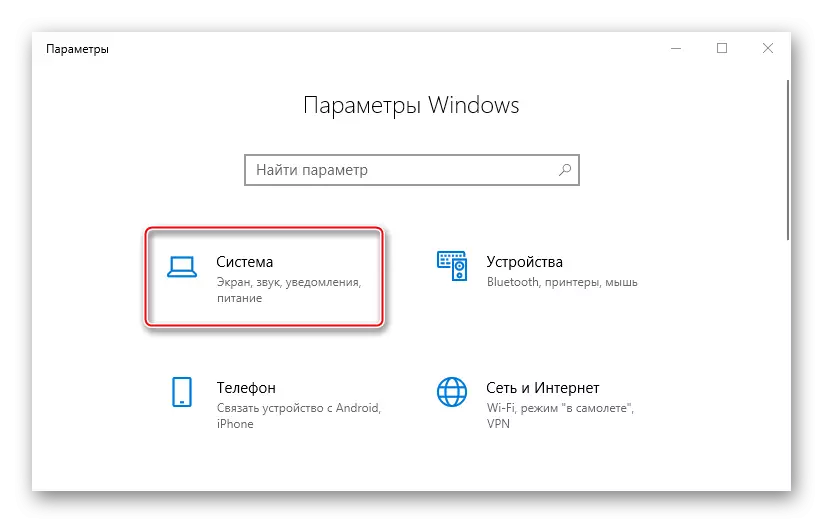
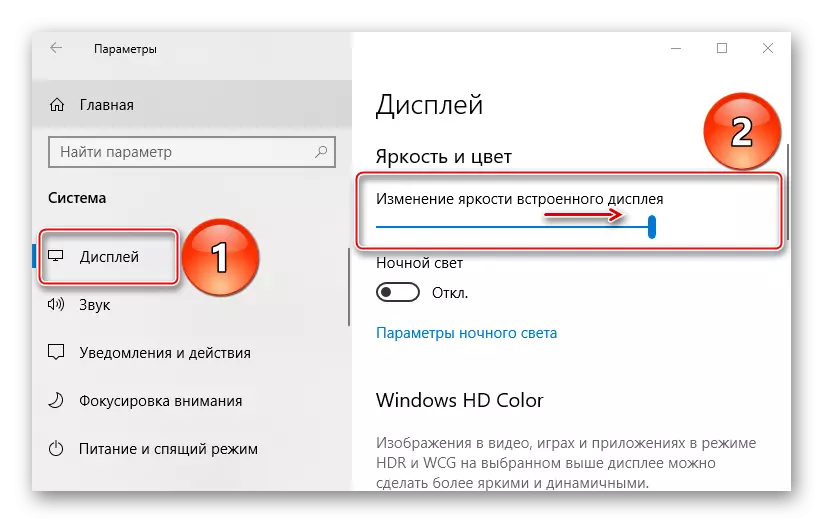
4 ੰਗ 4: "ਸੂਚਨਾ ਕੇਂਦਰ"
"ਨੋਟੀਫਿਕੇਸ਼ਨ ਸੈਂਟਰ" ਇੱਕ ਅਜਿਹਾ ਖੇਤਰ ਹੈ ਜਿੱਥੇ ਵਿੰਡੋਜ਼ ਸਲਾਹ, ਸਿਫਾਰਸ਼ਾਂ ਅਤੇ ਸੁਝਾਅ ਪ੍ਰਦਾਨ ਕਰਦਾ ਹੈ, ਅਤੇ ਉਹਨਾਂ ਦੇ ਸੁਨੇਹੇ ਕੁਝ ਐਪਲੀਕੇਸ਼ਨਾਂ ਨੂੰ ਛੱਡ ਦਿੰਦਾ ਹੈ. ਕੁਝ ਸਿਸਟਮ ਵਿਕਲਪਾਂ ਵਿੱਚ ਇੱਕ ਤੇਜ਼ ਐਕਸੈਸ ਪੈਨਲ ਵੀ ਹੈ, ਜਿਸ ਵਿੱਚ ਚਮਕ ਅਨੁਕੂਲ ਵਿਵਸਥਾ ਵੀ.
- ਆਈਕਾਨ ਤੇ ਮਾ mouse ਸ ਤੇ ਕਲਿਕ ਕਰੋ. ਜੇ ਫਾਸਟ ਐਕਸ਼ਨ ਪੈਨਲ ਨੂੰ ਘੱਟ ਕੀਤਾ ਜਾਂਦਾ ਹੈ, ਤਾਂ "ਫੈਲਾਓ" ਤੇ ਕਲਿਕ ਕਰੋ.
- ਟਾਈਲਾਂ ਦੇ ਅਧੀਨ ਡਿਸਪਲੇਅ ਚਮਕ ਸੈਟਿੰਗਜ਼ ਦਿਖਾਈ ਦੇਣਗੇ. ਇਸ ਪੈਰਾਮੀਟਰ ਨੂੰ ਵਧਾਉਣ ਲਈ, ਸਲਾਇਡਰ ਨੂੰ ਸੱਜੇ ਭੇਜੋ.
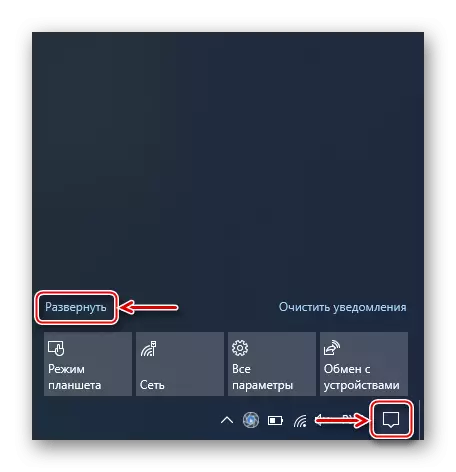
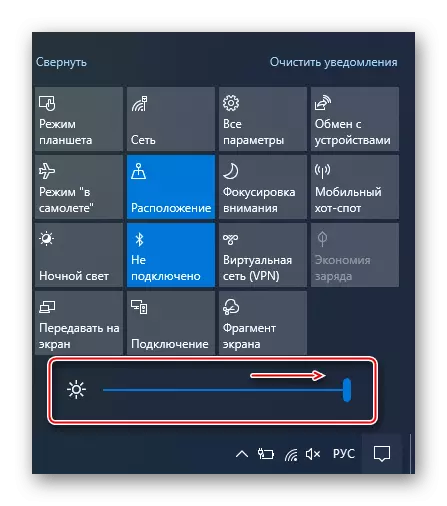
ਜੇ "ਨੋਟੀਫਿਕੇਸ਼ਨ ਸੈਂਟਰ" ਵਿੱਚ ਸਕੇਲ ਨਹੀਂ ਹਨ, ਤਾਂ ਤੁਸੀਂ ਇਸ ਨੂੰ ਸ਼ਾਮਲ ਕਰ ਸਕਦੇ ਹੋ.
- ਸਿਸਟਮ ਭਾਗ ਵਿੱਚ, "ਨੋਟੀਫਿਕੇਸ਼ਨ ਅਤੇ ਕਾਰਜ" ਟੈਬ ਖੋਲ੍ਹੋ ਅਤੇ "ਤੇਜ਼ ਕਾਰਵਾਈਆਂ" ਨੂੰ ਦਬਾਓ.
- ਸੀਐਸਯੂ ਖੁੱਲ੍ਹ ਜਾਵੇਗਾ, ਜਿੱਥੇ ਤੁਸੀਂ ਉਪਲਬਧ ਕਰਾ ਸਕਦੇ ਹੋ ਅਤੇ ਵਾਧੂ ਵਿਕਲਪ ਸ਼ਾਮਲ ਕਰ ਸਕਦੇ ਹੋ. "ਸ਼ਾਮਲ ਕਰੋ" ਤੇ ਕਲਿਕ ਕਰੋ ਅਤੇ "ਚਮਕ" ਚੁਣੋ.
- ਜਦੋਂ ਪੈਮਾਨੇ ਨੂੰ ਫਾਸਟ ਐਕਸ਼ਨ ਪੈਨਲ ਵਿੱਚ ਜੋੜਿਆ ਜਾਂਦਾ ਹੈ, ਤਾਂ ਇਸ ਨੂੰ ਠੀਕ ਕਰਨ ਲਈ "ਮੁਕੰਮਲ" ਤੇ ਕਲਿਕ ਕਰੋ.
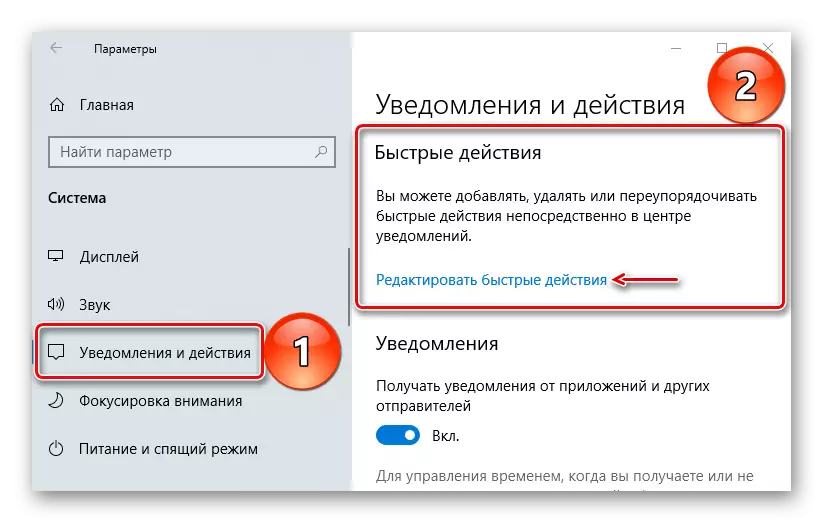
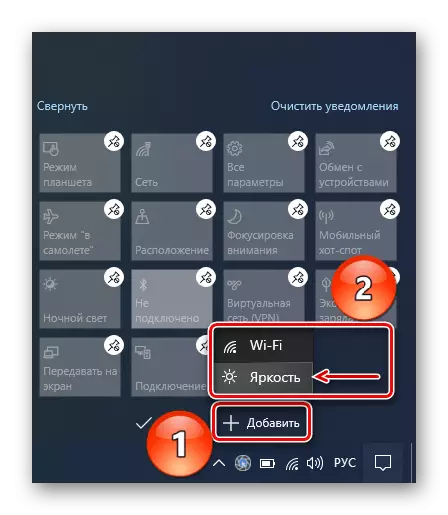
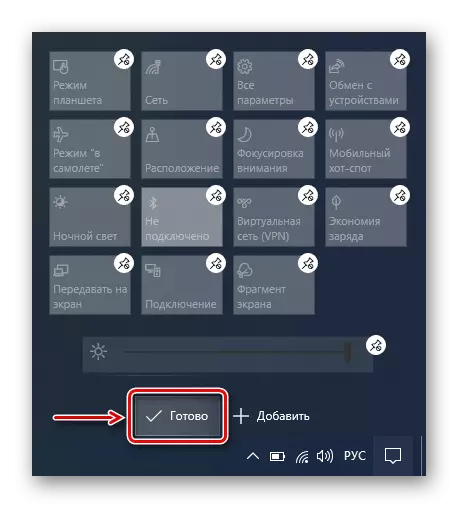
ਇਹ ਵੀ ਪੜ੍ਹੋ: ਵਿੰਡੋਜ਼ 10 ਵਿੱਚ "ਸੂਚਨਾਵਾਂ ਕੇਂਦਰ" ਸਥਾਪਤ ਕਰਨਾ
5: ੰਗ: "ਗਤੀਸ਼ੀਲਤਾ ਸ਼ਕਤੀ ਸ਼ਕਤੀ ਵਿੰਡੋ"
"ਮੋਬਾਈਲ ਸੈਂਟਰ" - ਇੱਕ ਬਿਲਟ-ਇਨ ਵਿਕਲਪ ਜੋ ਆਮ ਤੌਰ 'ਤੇ ਪੋਰਟੇਬਲ ਡਿਵਾਈਸਾਂ ਤੇ ਉਪਲਬਧ ਹੁੰਦਾ ਹੈ. ਇਹ ਸਾ sound ਂਡ, ਪਾਵਰ, ਪਾਵਰ, ਬਾਹਰੀ ਡਿਸਪਲੇਅ ਅਤੇ ਸਮਕਾਲੀ ਤੱਕ ਪਹੁੰਚ ਪ੍ਰਦਾਨ ਕਰਦਾ ਹੈ, ਅਤੇ ਤੁਹਾਨੂੰ ਸਕ੍ਰੀਨ ਬਾਇਟਰ ਤੇ ਇੱਕ ਚਿੱਤਰ ਬਣਾਉਣ ਦੀ ਆਗਿਆ ਦਿੰਦਾ ਹੈ.
- ਸਟਾਰਟ ਮੀਨੂ 'ਤੇ ਸੱਜਾ ਬਟਨ ਦਬਾਓ ਅਤੇ ਗਤੀਸ਼ੀਲਤਾ ਕੇਂਦਰ ਨੂੰ ਚਲਾਓ.
- ਖਿੜਕੀ ਜੋ ਖੁੱਲ੍ਹਦੀ ਹੈ, ਅਸੀਂ ਇਸ ਪੈਰਾਮੀਟਰ ਨੂੰ ਵਧਾਉਣ ਲਈ "ਚਮਕ" ਬਲਾਕ ਪਾਉਂਦੇ ਹਾਂ ਅਤੇ ਸਲਾਇਡਰ ਦੀ ਵਰਤੋਂ ਕਰਦੇ ਹਾਂ.
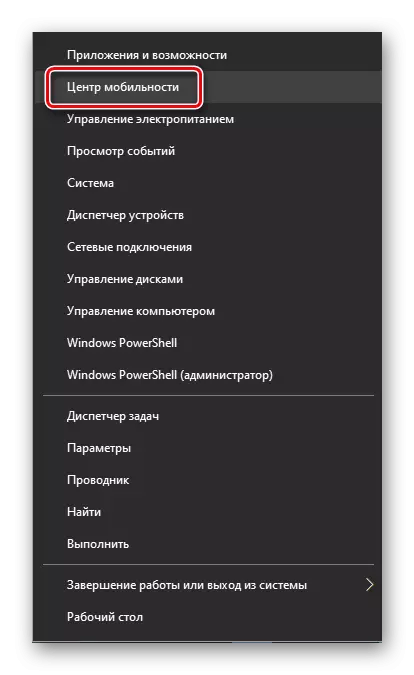
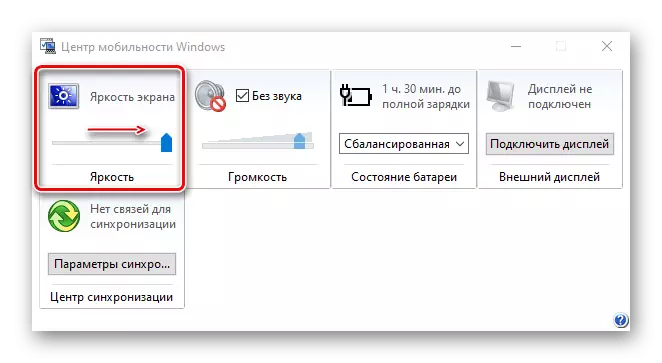
6 ੰਗ 6: ਪਾਵਰਸ਼ੇਲ
ਤੁਸੀਂ ਪਾਵਰਸ਼ੇਲ ਦੀ ਵਰਤੋਂ ਕਰਕੇ ਸਕਰੀਨ ਨੂੰ ਲਾਈਟਰ ਬਣਾ ਸਕਦੇ ਹੋ - ਕਾਰਜਾਂ ਅਤੇ ਕਾਰਜਾਂ ਦੀ ਵਰਤੋਂ ਕਰਕੇ ਸਿਸਟਮ ਦੇ ਪ੍ਰਬੰਧਨ ਲਈ ਐਪਲੀਕੇਸ਼ਨ.
- ਵਿੰਡੋਜ਼ 10 ਦੀ ਖੋਜ ਕਰਕੇ "ਪਾਵਰਸ਼ੇਲ" ਚਲਾਓ.
- ਅਸੀਂ ਕੋਡ ਦਾਖਲ ਕਰਦੇ ਹਾਂ:
(Gmiobejection-wemibject-numeNspace ਰੂਟ / ਡਬਲਯੂਐਮਆਈ-ਕਲਾਸਲਸ
ਲੋੜੀਂਦੇ ਚਮਕ ਦੇ ਪੱਧਰ (1 ਤੋਂ 100 ਤੱਕ) ਨਾਲ "ਚਮਕ ਦਾ ਪੱਧਰ" ਸ਼ਬਦ ਬਦਲਿਆ ਜਾਂਦਾ ਹੈ ਅਤੇ "ਐਂਟਰ" ਤੇ ਕਲਿਕ ਕਰੋ.
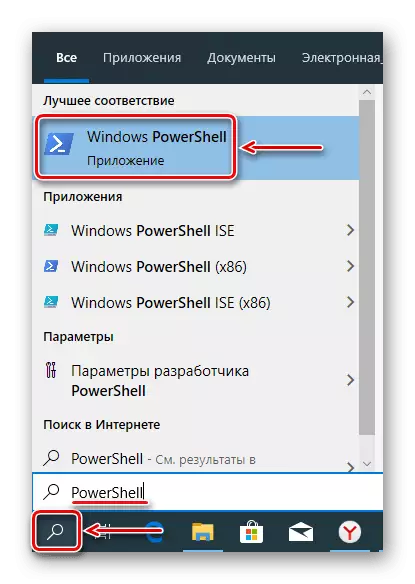
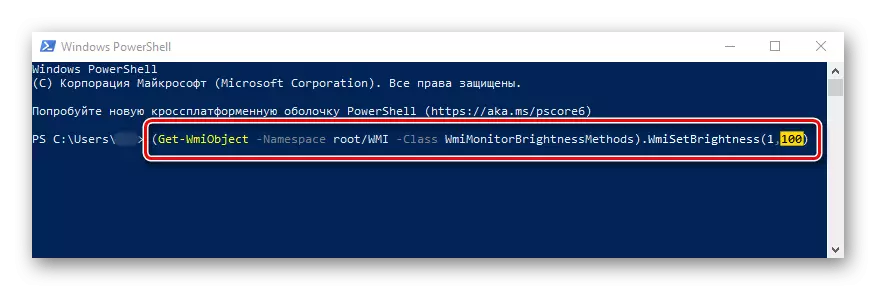
.ੰਗ 7: ਵੀਡੀਓ ਕਾਰਡ ਨਿਯੰਤਰਣ ਪੈਨਲ
ਵੀਡੀਓ ਉਪਭੋਗਤਾਵਾਂ ਦੇ ਨਾਲ, ਵਿਸ਼ੇਸ਼ ਸਾੱਫਟਵੇਅਰ ਆਮ ਤੌਰ ਤੇ ਸਥਾਪਤ ਹੁੰਦਾ ਹੈ. ਇਸ ਦੀ ਵਰਤੋਂ ਗ੍ਰਾਫਿਕ ਕਾਰਡ ਦੇ ਮਾਪਦੰਡਾਂ ਦੇ ਪ੍ਰਬੰਧਨ ਦੇ ਨਾਲ ਨਾਲ ਉਨ੍ਹਾਂ ਦੀਆਂ ਯੋਗਤਾਵਾਂ ਦਾ ਅਹਿਸਾਸ ਹੁੰਦਾ ਹੈ. ਇਸ ਸਾੱਫਟਵੇਅਰ ਨਾਲ, ਤੁਸੀਂ ਲੈਪਟਾਪ ਸਕ੍ਰੀਨ ਬਾਇਟਰ ਬਣਾ ਸਕਦੇ ਹੋ.ਏਐਮਡੀ ਕੰਟਰੋਲ ਪੈਨਲ
- ਡੈਸਕਟੌਪ ਤੇ ਕਲਿਕ ਕਰੋ ਤੇ ਕਲਿਕ ਕਰੋ ਅਤੇ ਪ੍ਰਸੰਗ ਮੇਨੂ ਵਿੱਚ "ਰੇਡੀਓ ਸੈਟਿੰਗਜ਼" ਦੀ ਚੋਣ ਕਰੋ.
- "ਡਿਸਪਲੇਅ" ਟੈਬ ਖੋਲ੍ਹੋ ਅਤੇ ਉਚਿਤ ਪੈਮਾਨੇ ਦੀ ਸਹਾਇਤਾ ਨਾਲ, ਅਸੀਂ ਚਮਕ ਵਧਾਉਂਦੇ ਹਾਂ.

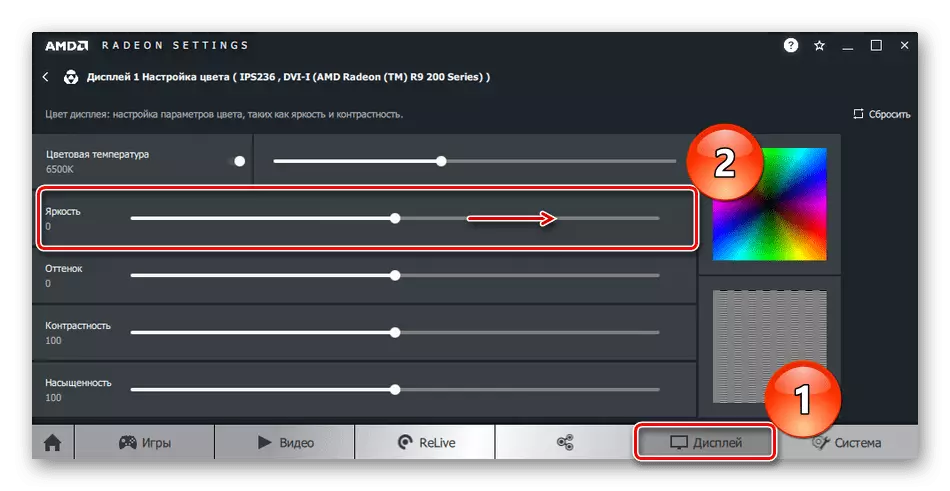
ਇੰਟੇਲ ਐਚਡੀ-ਗ੍ਰਾਫਿਕਸ ਕੰਟਰੋਲ ਪੈਨਲ
- ਵਿੰਡੋਜ਼ ਸਰਚ ਦੀ ਵਰਤੋਂ ਕਰਦਿਆਂ, ਤੁਸੀਂ "ਕੰਟਰੋਲ ਪੈਨਲ" ਚਾਲੂ ਕਰੋ ".
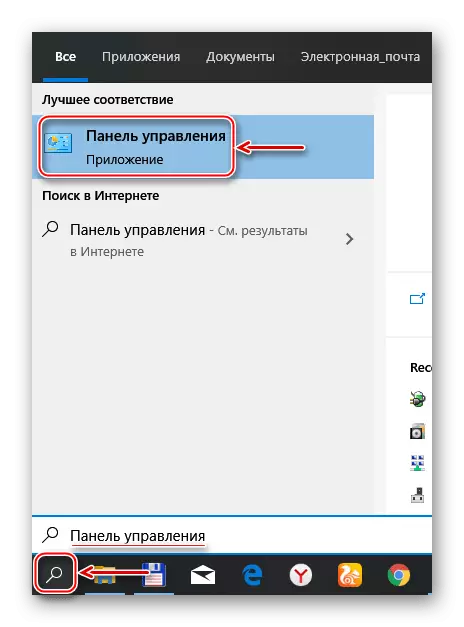
ਇਹ ਵੀ ਪੜ੍ਹੋ: ਵਿੰਡੋਜ਼ 10 ਦੇ ਨਾਲ ਕੰਪਿ on ਟਰ ਤੇ "ਕੰਟਰੋਲ ਪੈਨਲ" ਖੋਲ੍ਹਣਾ
- "ਵਿਯੂ" ਕਾਲਮ ਵਿੱਚ, ਸਾਰੇ ਭਾਗਾਂ ਨੂੰ ਪ੍ਰਦਰਸ਼ਿਤ ਕਰਨ ਲਈ "ਮਾਮੂਲੀ ਆਈਕਾਨ" ਦੀ ਚੋਣ ਕਰੋ, ਅਤੇ ਇੰਟੇਲ ਦੇ ਐਚਡੀ-ਗ੍ਰਾਫਿਕਸ ਕੰਟਰੋਲ ਪੈਨਲ ਨੂੰ ਖੋਲ੍ਹੋ.
- "ਡਿਸਪਲੇਅ" ਭਾਗ ਦੀ ਚੋਣ ਕਰੋ.
- "ਰੰਗ" ਟੈਬ ਤੇ ਜਾਓ, "ਸੁਧਾਰਨ ਵਾਲੀ ਰੰਗ ਦੀ ਕੁਆਲਟੀ" ਬਲਾਕ ਵਿੱਚ, ਅਸੀਂ ਚਮਕ ਵਧਾਉਂਦੇ ਹਾਂ ਅਤੇ "ਲਾਗੂ" ਤੇ ਕਲਿਕ ਕਰਦੇ ਹਾਂ.
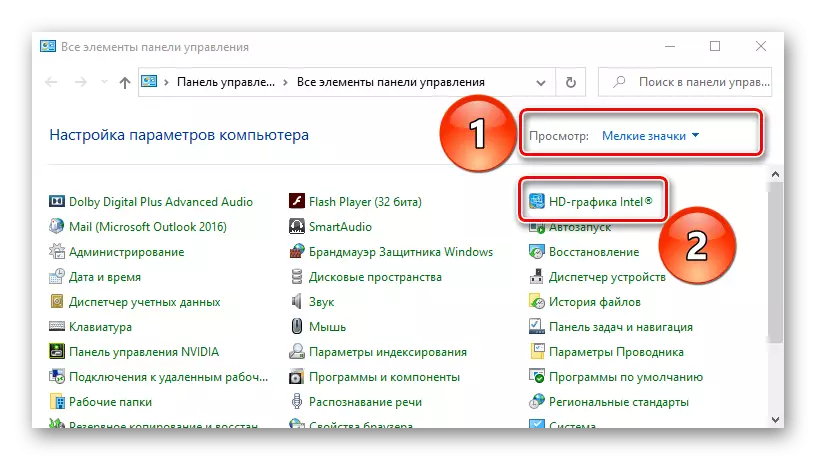

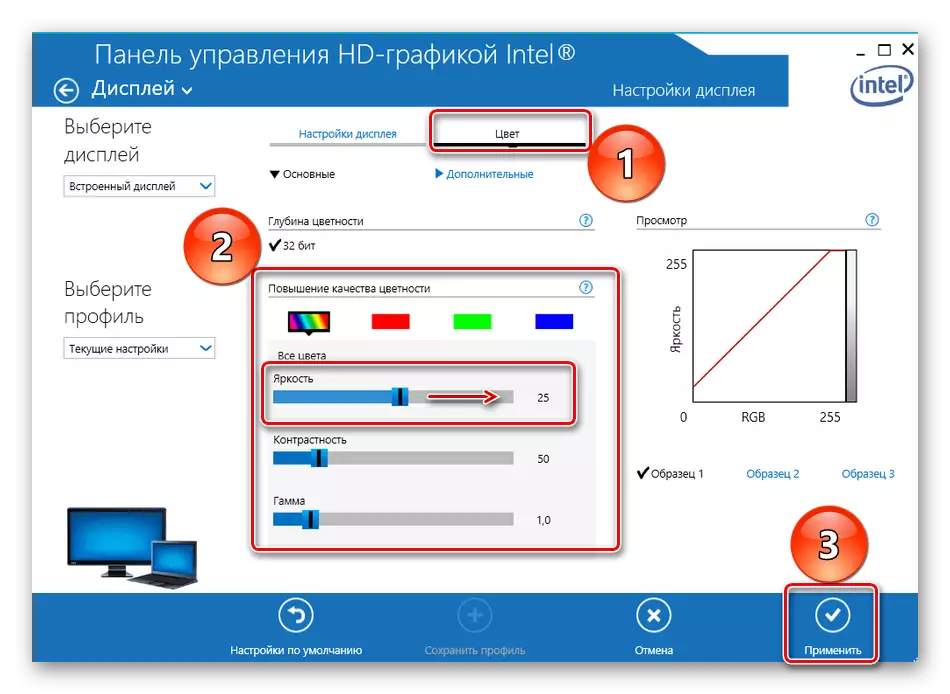
ਕੰਟਰੋਲ ਪੈਨਲ ਐਨਵੀਡੀਆ
- "ਕੰਟਰੋਲ ਪੈਨਲ" ਨੂੰ ਦੁਬਾਰਾ ਖੋਲ੍ਹੋ ਅਤੇ ਪਾਂਚ ਪੀ ਐਨਵਿਡੀਆ ਨੂੰ ਲਾਂਚ ਕਰੋ.
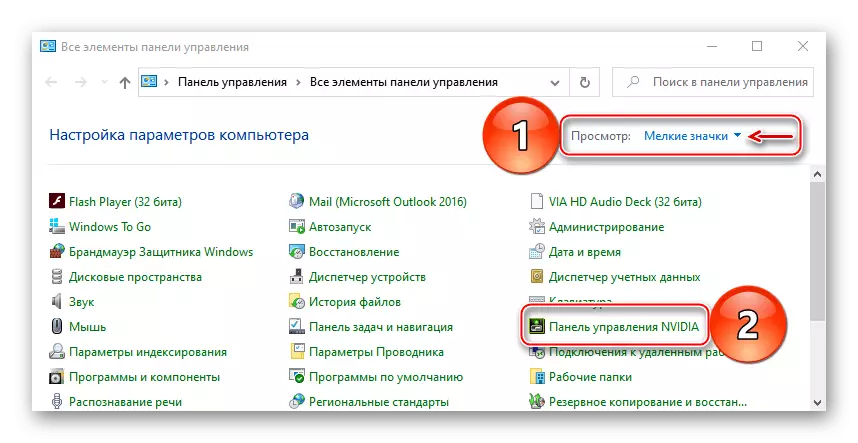
ਇਹ ਵੀ ਪੜ੍ਹੋ: ਐਨਵੀਡੀਆ ਕੰਟਰੋਲ ਪੈਨਲ ਚਲਾਓ
- "ਡਿਸਪਲੇਅ" ਟੈਬ, "ਡੈਸਕਟਾਪ ਪੈਰਾਮੀਟਰ ਵਿਵਸਥਿਤ ਕਰਨਾ" ਚੁਣੋ. "ਰੰਗ ਇੰਸਟਾਲੇਸ਼ਨ ਇੰਸਟਾਲੇਸ਼ਨ methper ੰਗ" ਚੁਣੋ "ਬਲਾਕ" NVidia ਸੈਟਿੰਗਾਂ ਦੀ ਵਰਤੋਂ ਕਰੋ "ਦੀ ਚੋਣ ਕਰੋ ਅਤੇ" ਲਾਗੂ ਕਰੋ "ਤੇ ਕਲਿਕ ਕਰੋ.
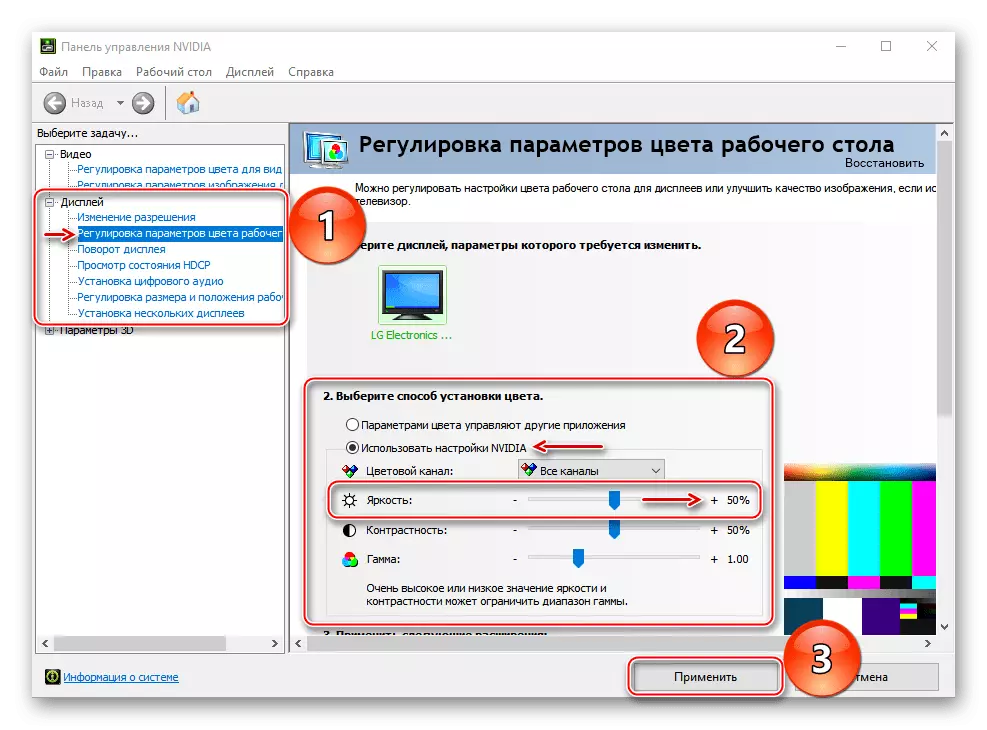
ਏਐਮਡੀ ਅਕਸਰ ਇਸਦੇ ਪ੍ਰੋਸੈਸਰਾਂ ਅਤੇ ਗ੍ਰਾਫਿਕ ਐਕਸਲੇਟਰ ਦੀ ਵਰਤੋਂ ਕਰਦਾ ਹੈ, ਪਰ ਜ਼ਿਆਦਾਤਰ ਲੈਪਟਾਪ ਇਕੋ ਸਮੇਂ ਇੰਟੇਲ ਅਤੇ ਐਨਵੀਡੀਆ ਵੀਡੀਓ ਕਾਰਡਾਂ ਨਾਲ ਲੈਸ ਹੁੰਦੇ ਹਨ. ਇਸ ਬੰਡਲ ਇੰਟੇਲ ਇਕ ਬਿਲਟ-ਇਨ ਗ੍ਰਾਫਿਕ ਬੋਰਡ ਹੈ, ਅਤੇ ਗੌਫੋਰਸ ਵੱਖਰਾ ਹੈ. ਮੂਲ ਤਰਜੀਹ ਇੱਕ ਏਕੀਕ੍ਰਿਤ ਕਾਰਡ ਪ੍ਰਾਪਤ ਕਰਦੀ ਹੈ, ਇਸ ਲਈ ਐਨਵੀਆਈਡੀਆ ਪੀ ਆਮ ਤੌਰ ਤੇ ਆਮ ਤੌਰ ਤੇ ਸੀਮਤ ਕਾਰਜਸ਼ੀਲਤਾ - ਬਿਨਾਂ ਪ੍ਰਦਰਸ਼ਿਤ ਸੈਟਿੰਗਾਂ ਤੋਂ ਬਿਨਾਂ. ਪਰ ਜੇ, ਉਦਾਹਰਣ ਵਜੋਂ, ਇੰਟੇਲ ਐਚਡੀ ਗ੍ਰਾਫਿਕਸ ਕੰਮ ਨਹੀਂ ਕਰ ਰਿਹਾ ਹੈ, ਤਾਂ ਤੁਸੀਂ ਵੀਡੀਓ ਕਾਰਡ ਬਦਲਣ ਦੀ ਕੋਸ਼ਿਸ਼ ਕਰ ਸਕਦੇ ਹੋ, ਹਾਲਾਂਕਿ ਇਹ ਹਮੇਸ਼ਾਂ ਮਦਦ ਨਹੀਂ ਕਰਦਾ.
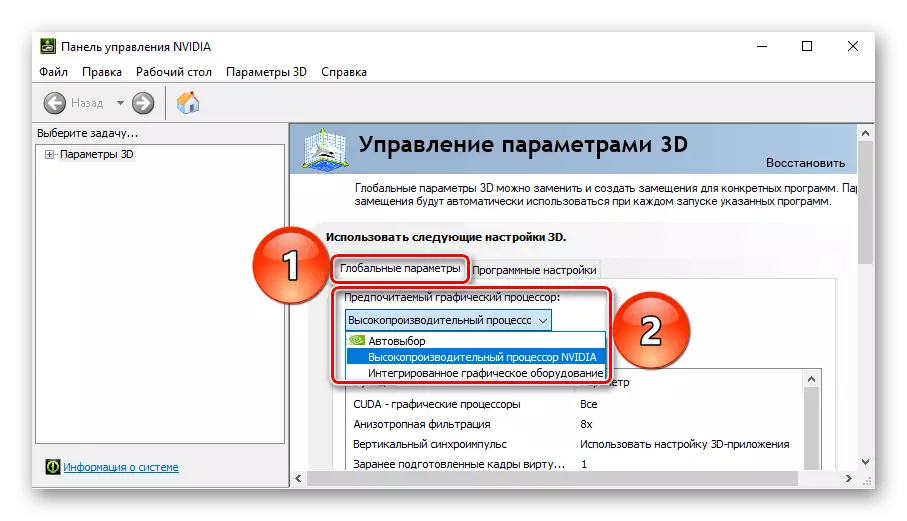
ਹੋਰ ਪੜ੍ਹੋ:
ਇੱਕ ਲੈਪਟਾਪ ਵਿੱਚ ਵੀਡੀਓ ਕਾਰਡ ਬਦਲੋ
ਬਿਲਟ-ਇਨ ਵੀਡੀਓ ਕਾਰਡ ਨੂੰ ਕਿਵੇਂ ਸਮਰੱਥ ਜਾਂ ਅਸਮਰੱਥ ਬਣਾਇਆ ਜਾਵੇ
ਅਸੀਂ ਲੈਪਟਾਪ ਸਕ੍ਰੀਨ ਦੀ ਚਮਕ ਵਧਾਉਣ ਦੇ ਬਹੁਤ ਸਾਰੇ ਤਰੀਕੇ ਪੇਸ਼ ਕੀਤੇ, ਤਾਂ ਜੋ ਤੁਹਾਨੂੰ ਨਤੀਜਾ ਪ੍ਰਾਪਤ ਕਰਨਾ ਪਵੇ. ਆਖਿਰਕਾਰ, ਇਹ ਅਕਸਰ ਹੁੰਦਾ ਹੈ ਤਾਂ ਕਿ ਕੋਈ ਜਾਂ ਕਈ methods ੰਗ ਕੰਮ ਨਾ ਕਰਨ.
